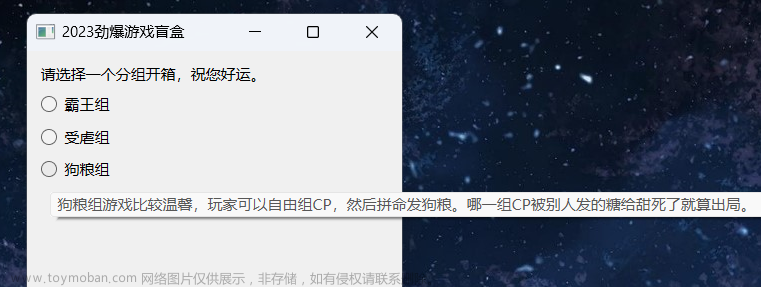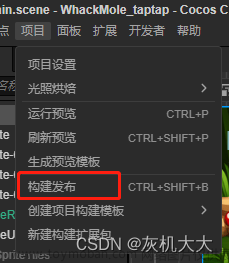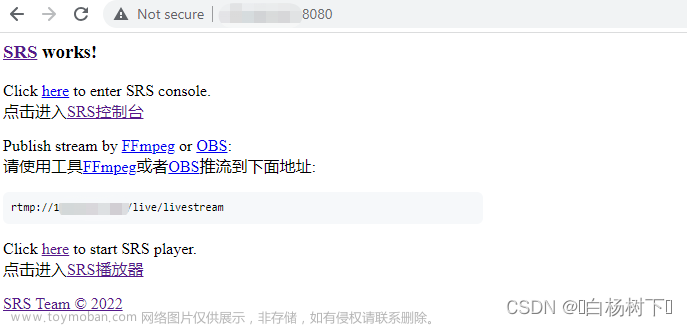首先确定已经编译成功无错误
修改窗口的名字
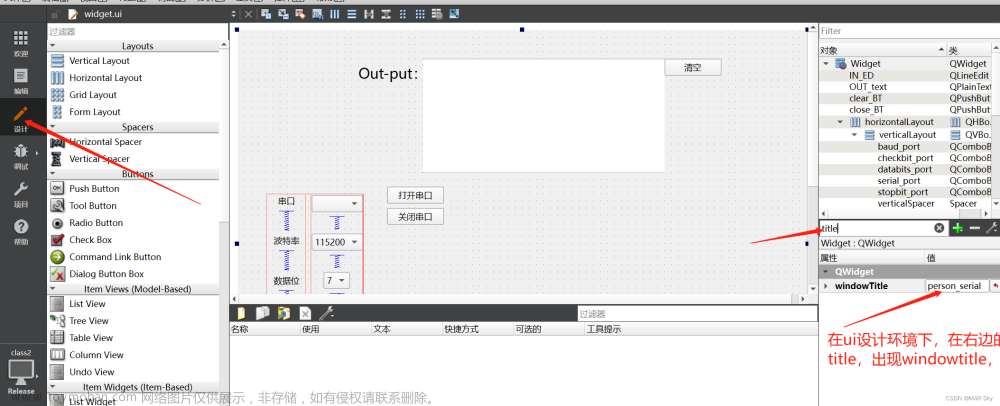
修改图标
当有pro工程文件时,
只需要将ico文件放在工程文件的同级文件夹中,然后在pro文件中加入RC_ICONS=ico文件的名字
当使用cmake建立工程时
参考:https://blog.csdn.net/chqaz123/article/details/126607641,https://blog.csdn.net/weixin_41255248/article/details/129538146
与参加链接中有些不同,按照一下步骤
**一、**自己下载一个ico图片作为备用,最好直接放在工程cmakelist.txt文件同级目录下,以防后来的相对路径问题
**二、**在同级路径下创建一个文件,然后在cmakelist.txt中包含在资源部分

**三、**这个rc文件是自己命名的一个文本文件,里面写的是ico文件路径
IDI_ICON1 ICON "usb.ico" //需要注意usb.ico写入的是自己图片相对cmakelist.txt的相对路径,
设置好后就可以运行,发现图标已经变了

qt6编译好的文件打包或部署
然后选择构建方式
把构建方式设置为realse而不是debug

在工程文件同级文件夹下生成一个编译的文件夹

把编译生成的文件夹中的exe文件放入自己新建的文件夹中
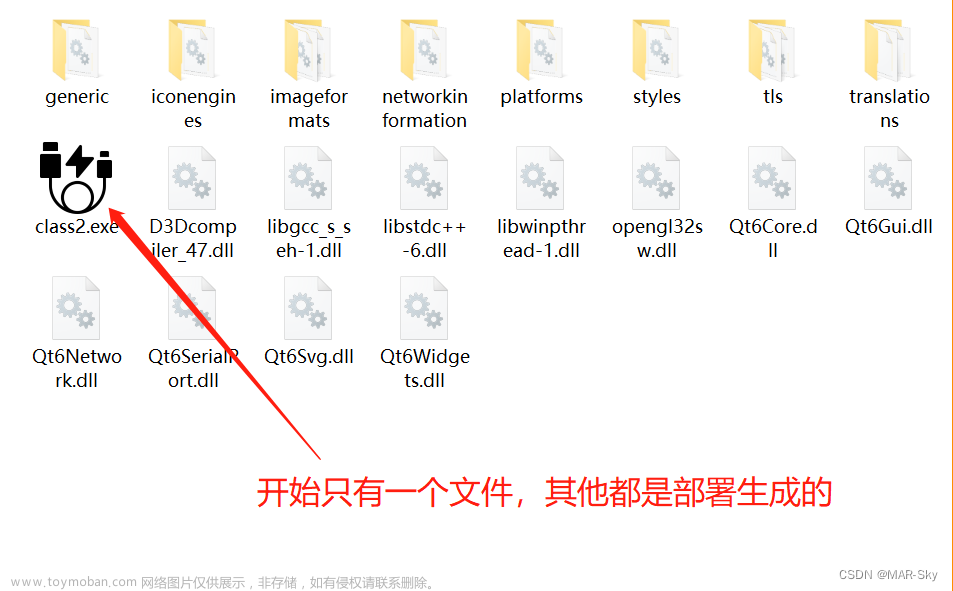 文章来源:https://www.toymoban.com/news/detail-682051.html
文章来源:https://www.toymoban.com/news/detail-682051.html
打开qt的编译器终端


然后就会自动生成exe运行需要的动态库,这是这个文件夹里的exe点击就可以运行了。文章来源地址https://www.toymoban.com/news/detail-682051.html
到了这里,关于QT6修改程序图标和名字以及打包部署的文章就介绍完了。如果您还想了解更多内容,请在右上角搜索TOY模板网以前的文章或继续浏览下面的相关文章,希望大家以后多多支持TOY模板网!